VIDEO: Postavite najposjećenije stranice u pregledniku Google Chrome
Google Chrome je internetski preglednik koji ima posebne funkcije i olakšava vaš rad ili pretraživanje Interneta. Najposjećenije stranice spremate pomoću alatne trake preglednika.
Kako ispravno postaviti Google Chrome
Prije spremanja najposjećenijih stranica izbrišite sve prethodne internetske podatke iz Chromea. Postupite na sljedeći način:
-
Otvorite Google Chrome. Otvorite Google Chrome da biste spremili najposjećenije stranice.
Na početnoj stranici možete vidjeti svoje najposjećenije stranice. © Julia Turre -
Odaberite gumb Prilagodi. Zatim kliknite gumb "Prilagodi Google Chrome" (tri retka jedan ispod drugog) iza retka adrese preglednika.
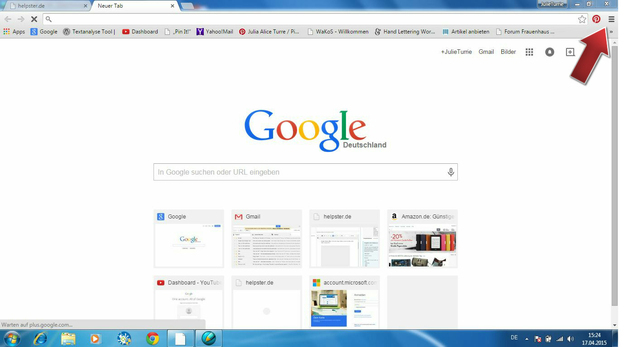
Postavite svoj preglednik pomoću gumba. © Julia Turre -
Odaberite povijest. Na kartici koja se otvori kliknite "Povijest". Sada ćete vidjeti prozor koji prikazuje vaše stranice koje ste posjetili tijekom dana.

Otvorite povijest i uredite je. © Julia Turre -
Brisanje podataka preglednika. Lijevom tipkom miša kliknite gumb "Izbriši podatke o pregledavanju". Gumb se nalazi ispod oznake "Povijest".
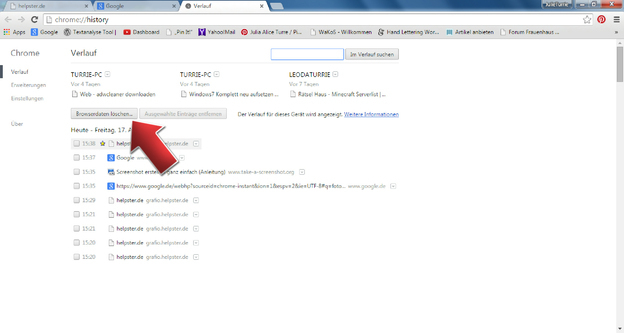
Brzo i jednostavno možete izbrisati podatke preglednika. © Julia Turre 
Pojedinačno postavite koje podatke želite izbrisati. © Julia Turre
Ako koristite preglednik Google Chrome, možete postaviti različite postavke ...
Kako postaviti svoju najposjećeniju stranicu
Postavite željene stranice kao aplikacije u početnom prikazu tako da ih ne morate ručno unositi prilikom pokretanja Google Chromea.
-
Pregledajte web stranice. Otvorite novu karticu i pogledajte odabir. Odlučite koja vam se najposjećenija web mjesta sviđaju, a koja vam ne trebaju.

Početna stranica prikazuje najčešće posjećene web stranice. © Julia Turre -
Uklonite neželjenu web stranicu. Uklanjate web stranicu klikom na križ. Kako to izbrisati sa svoje početne stranice.

Odlučite koje stranice želite zadržati i izbrisati. © Julia Turre -
Pritisnite gumb "Prilagodi". Odredite koje bi se stranice trebale pojaviti na vašoj početnoj stranici. Pritisnite gumb Prilagodi i odaberite Postavke.

Svoju web stranicu možete promijeniti putem postavki. © Julia Turre -
Postavite određene stranice. U odjeljku Prilikom pokretanja odaberite Otvori određenu stranicu ili stranice. Unesite najposjećenije stranice i potvrdite s "OK".

Spremite omiljena web mjesta. © Julia Turre -
Otvaraju se web stranice. Sve definirane stranice otvaraju se na vlastitoj kartici. Na taj način pratite svoje stranice.
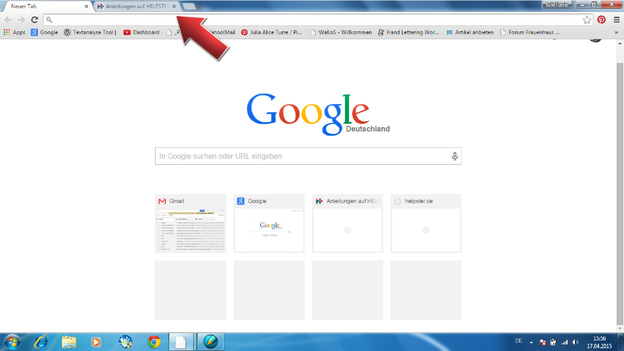
Pratite spremanjem svojih web stranica. © Julia Turre - Prikaz posjećenih stranica. Da biste vidjeli nedavno posjećene stranice, pri otvaranju odaberite Otvori nedavno pregledane stranice.
Postavite najposjećeniju stranicu na traci oznaka
Alternativno, možete definirati svoje web stranice na traci oznaka. Tako vodite pregled i odmah pristupate svojim stranicama. Sačuvajte stranice na sljedeći način:
-
Otvorite najposjećeniju web stranicu. Otvorite web stranicu koju često posjećujete.

Spremite svoje omiljene stranice kao favorite. © Julia Turre -
Kliknite na zvjezdicu. Kliknite zvjezdicu pored redaka adrese preglednika.
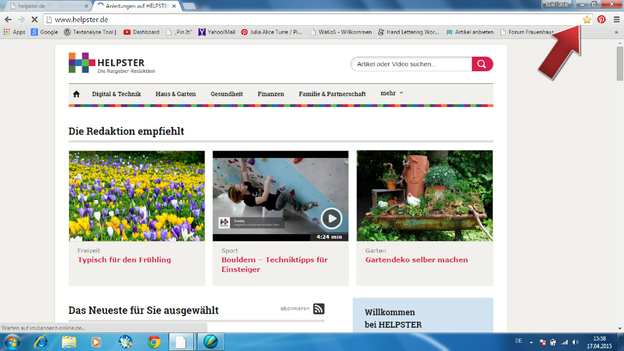
Oznaku možete postaviti pomoću zvjezdice. © Julia Turre -
Potvrdite oznaku. Postavite oznaku i potvrdite s "Gotovo". Stranica se prikazuje na vašem popisu oznaka.

Spremanje u oznake brzo je i jednostavno. © Julia Turre
Tako da možete brzo i jednostavno pristupiti Internet Pronađite svoje najposjećenije stranice, spremite svoje web stranice. To možete učiniti pomoću gumba "Prilagodi" ili spremanjem pomoću trake oznaka. Istražite aplikacije putem Google Chromea i pronađite nove mogućnosti koje vam nudi ovaj preglednik. Pratite svoje internetske podatke.


